Tan bueno y eficiente como es Discord, no es inmune a errores inesperados. Últimamente, muchos usuarios informan de un problema de carga continua de la transmisión de Discord cada vez que intentan invocar la función. Puede ser realmente frustrante y a menudo sucede de la nada.
Si esto te está sucediendo, entonces no entres en pánico. Este fallo se puede solucionar sin ningún problema. Hemos reunido algunos consejos simples para ayudarte a solucionar el problema de que la transmisión de Discord no se carga.
Sin más preámbulos, vamos al grano!
Parte 1. ¿Por qué mi transmisión de Discord no se está cargando?
La primera pregunta que surge en la mente es ¿por qué tu transmisión de Discord no se carga? Técnicamente, hay muchos factores en juego, pero aquí están algunas razones comunes:
1. Configuraciones incorrectas de Discord: A veces, has cambiado inadvertidamente las configuraciones predeterminadas de Discord y, en consecuencia, no puede detectar las actividades en pantalla.
2. Modo de actividad de pantalla completa: Ten en cuenta que Discord puede detectar tu actividad si no está en modo ventana. Por lo tanto, si estás en modo de pantalla completa, podrías enfrentarte al problema de que la transmisión de Discord no se carga.
3. Archivos de caché corruptos: A veces, hay un malware en los archivos de caché de Discord que impide el funcionamiento normal de la aplicación.
4. Incapacidad para ejecutar el proceso de transmisión: Cualquier error o fallo en su sistema o en la aplicación Discord puede interferir con su funcionamiento y hacer que no pueda iniciar o cargar.
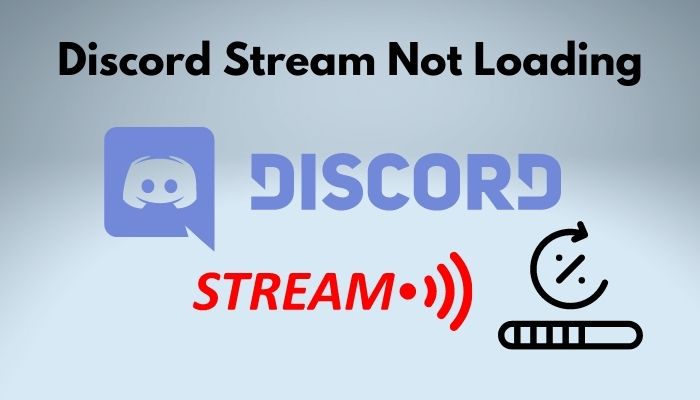
Parte 2. Cómo solucionar que la transmisión de Discord no cargue y se atasque
A continuación se presentan algunas soluciones efectivas para que tu Discord funcione sin problemas de nuevo. Implementa cada una de ellas hasta que soluciones el problema.
1. Reinicia tu sistema: Reiniciar tu PC es la forma más rápida de deshacerte de cualquier pequeño error en el sistema que podría ser la razón por la cual Discord no funciona. Para hacerlo, simplemente cierra Discord y reinicia tu ordenador. Luego, comprueba si el problema persiste.
2. ¿Tu internet está funcionando bien? A veces, los problemas de carga del stream de Discord se deben a una mala conexión a internet. Asegúrate de que tu PC tenga un suministro ininterrumpido de internet mientras usas Discord. Simplemente abre cualquier página web y refréscala para evaluar la velocidad de tu conexión. Alternativamente, puedes usar un programa en línea como OOKLA para verificar la velocidad. Si la velocidad no es satisfactoria, soluciona los problemas de tu red. Sin embargo, si Discord es la única aplicación que no funciona mientras el resto de tus aplicaciones funcionan bien, continúa leyendo.
3. Usa otro navegador: El siguiente paso es cambiar tu navegador web para resolver problemas de compatibilidad. Ya sea que utilices Chrome, Firefox, Opera, o cualquier otro, asegúrate de que tu navegador esté actualizado a la última versión.
4. Actualiza los controladores gráficos: Los controladores gráficos desactualizados también pueden provocar el problema de carga continua de la transmisión en Discord. Por lo tanto, intenta actualizar los controladores para asegurarte de tener una transmisión fluida en Discord. A continuación, te explicamos cómo hacerlo: Dirígete al Administrador de dispositivos, expande Adaptadores de pantalla, haz clic derecho en tu controlador y selecciona "Actualizar controlador." Sigue las instrucciones en pantalla para completar el proceso.
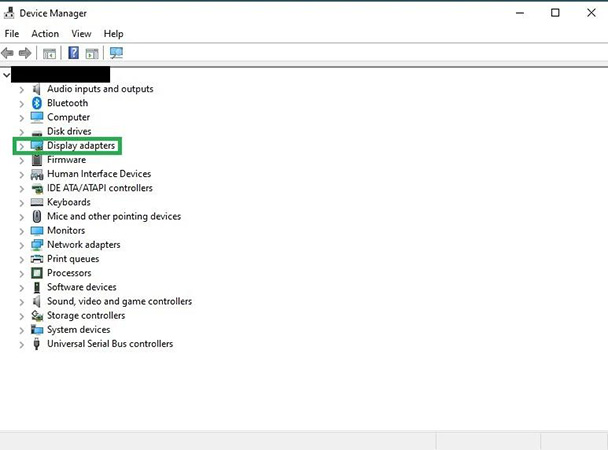
5. Deshabilita la aceleración por hardware: La aceleración de hardware es un servicio incorporado que mejora la eficiencia de la aplicación. Sin embargo, a veces puede interrumpir la conexión entre Discord y tu computadora. Para desactivar la aceleración de hardware, sigue estos pasos: inicia Discord y dirígete a Configuración. Luego ve a la pestaña de Voz y Video y desactiva la aceleración de hardware.
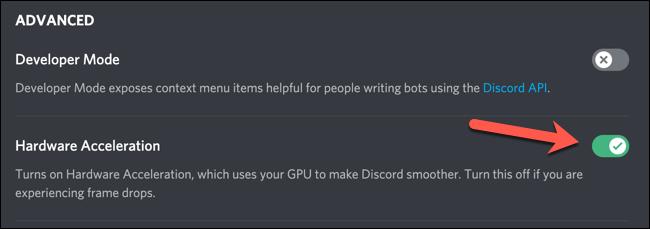
6. Usa VPN: Es posible que haya algunos bloqueos de internet en tu ubicación geográfica, lo que podría estar causando el problema de que la transmisión de Discord no se cargue. Con una rápida búsqueda en Google, encontrarás numerosas opciones de VPN gratuitos. Utiliza cualquiera que se ajuste a tus preferencias.
7. Lanza la aplicación en modo Windows: Otra solución muy sencilla es volver a lanzar tu aplicación en modo ventana. Todo lo que necesitas hacer es presionar Ctrl + Shift + F en el teclado. Luego, ejecuta la aplicación nuevamente para comprobar si funciona sin problemas.
8. Reinstala la aplicación: Si ninguno de los consejos mencionados anteriormente funcionó para ti, entonces puede haber un problema con la aplicación en sí. La mejor solución es desinstalar Discord y descargarlo de nuevo.
Parte 3. Cómo transmitir en Discord de manera interesante con Edimakor Screen Recorder
¿Quieres iniciar tu propio evento de transmisión en vivo en Discord para entretener a tus compañeros? Tenemos una aplicación perfecta que facilita enormemente ir en vivo en Discord en solo unos segundos.
Obtén el Edimakor Screen Recorder y comienza a transmitir un evento en vivo a tus seguidores o amigos en poco tiempo. Durante la transmisión, puedes agregar fondos impresionantes para crear escenas según tus necesidades.
Además, viene con una enorme biblioteca de pegatinas, superposiciones de transmisión, plantillas y textos de cualquier tipo. Lo más destacado de esta herramienta es que permite a los usuarios grabar y transmitir en vivo al mismo tiempo. Sin mencionar, puedes organizar un evento en varias plataformas simultáneamente.
Todas estas utilidades impecables combinadas con una interfaz elegante auguran bien con su popularidad como el programa de streaming en Discord número 1.
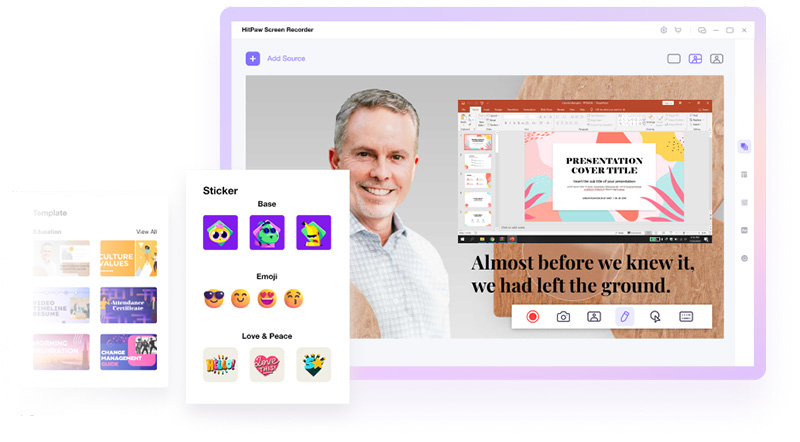
Aprendamos más sobre las características clave de Edimakor Screen Recorder:
- Ofrece un proceso de clic para transmitir en Discord.
- Agrega pegatinas, plantillas, fondos y textos a tu transmisión.
- Compatible con todas las plataformas de transmisión populares, incluyendo Twitch, YouTube Live, Facebook Live y más.
- Te permite transmitir en hasta 30 plataformas a la vez.
- Ofrece un servicio de atención al cliente profesional gratis.
Aquí está cómo transmitir en Discord a través de Edimakor Screen Recorder:
Paso 01 Después de instalar el programa, ejecútalo en tu ordenador.
Paso 02 Ahora, selecciona En vivo > Transmisión en vivo. Añade una plantilla si lo deseas.
Paso 03 Luego, haz clic en "Añadir fuente" y selecciona Pantalla o Juego para comenzar.
Paso 04 Presenta tu contenido en Discord. Abre Discord en tu PC y selecciona "HitPaw Virtual Camera" en la lista de dispositivos.
Paso 05 Finalmente, haz clic en el botón rojo - "Start" en la pantalla principal para comenzar a grabar.

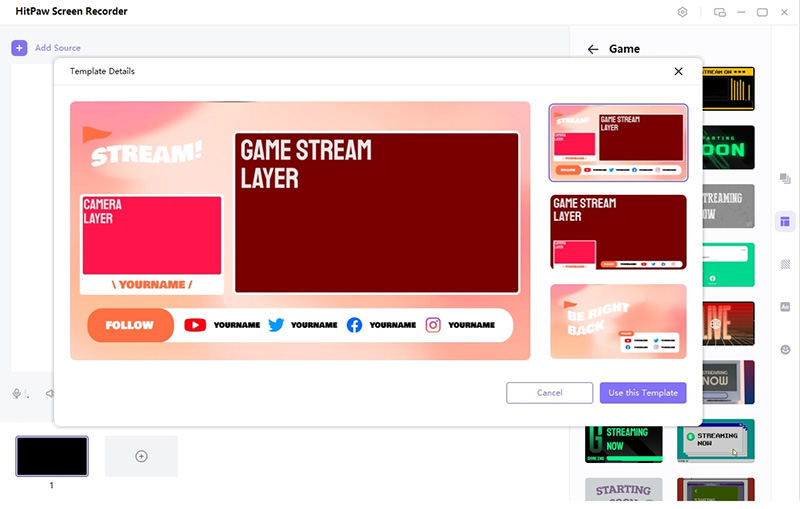


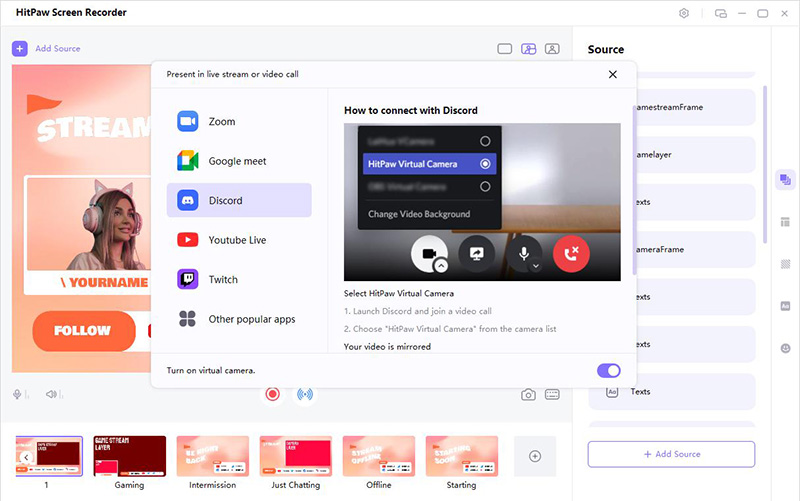
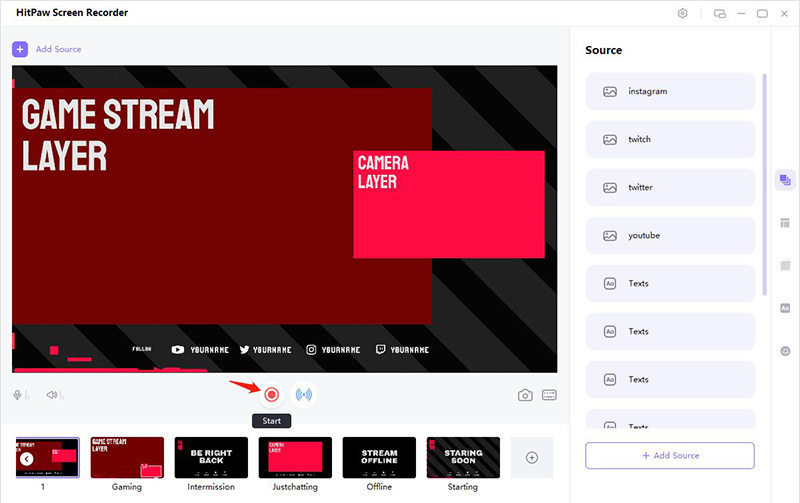
También te puede interesar (Preguntas frecuentes):
Aquí hay algunas preguntas comunes de los usuarios relacionadas con la transmisión de Discord que no se carga.
-
Q1. ¿Es ilegal transmitir Netflix en Discord?
A1. Más que problemas legales, simplemente no puedes transmitir Netflix en Discord. Impide que las personas distribuyan películas grabadas.
-
Q2. ¿Cómo limpio la caché de Discord?
A2. Para limpiar la caché de Discord, necesitas seguir los siguientes pasos: 1. Busca %appdata% en el menú de búsqueda y abre la carpeta de archivos. 2. Ahora, ve a la carpeta Discord. 3. Aquí, necesitas encontrar y eliminar tres carpetas: Cache, Code Cache, y GPU Cache.
Conclusión
En este artículo, hemos esbozado varios consejos probados para solucionar el problema de carga de la transmisión de Discord. Este problema puede ocurrirle a cualquiera en cualquier momento, así que en lugar de preocuparte, implementa las soluciones mencionadas hasta que lo soluciones. Con suerte, te desharás del problema de carga de la transmisión de Discord de una vez por todas.
Si quieres transmitir en Discord y entretener a tus amigos como nunca antes, entonces usa la Edimakor Screen Recorder. Esta herramienta ofrece todas las funciones que necesitas para iniciar tu sesión en vivo en Discord, así como en otras plataformas de transmisión populares.
Inicio > Consejos de Grabación > Cómo Solucionar que La Transmisión de Discord no Cargue
Deja un Comentario
Crea tu opinión sobre los artículos de HitPaw








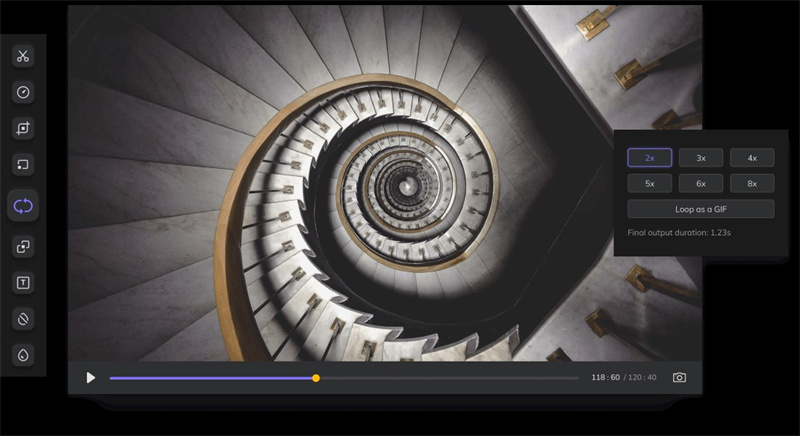
Juan Mario
Redactor Jefe
Juan Mario es el Editor en Jefe de Edimakor, dedicado al arte y la ciencia de la edición de vídeo. Con una pasión por la narración visual, Juan supervisa la creación de contenido de alta calidad que ofrece consejos expertos, tutoriales detallados y las últimas tendencias en producción de vídeo.
(Haz clic para calificar esta publicación)